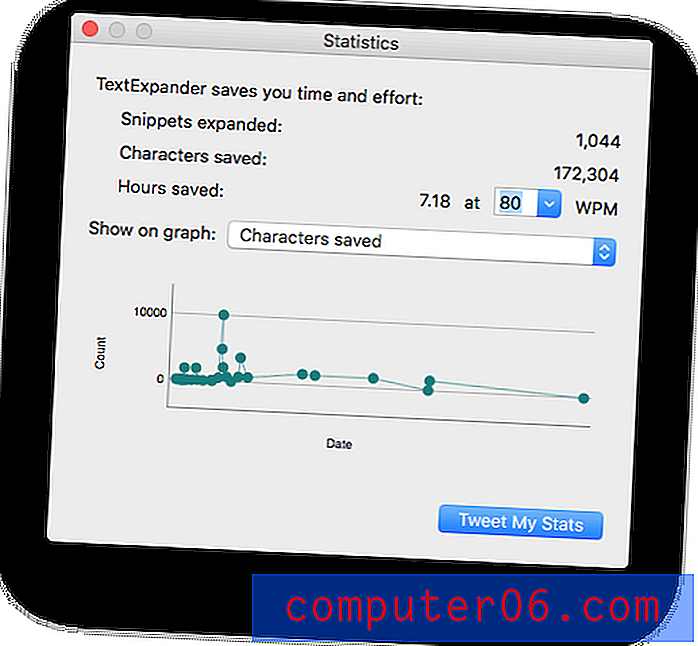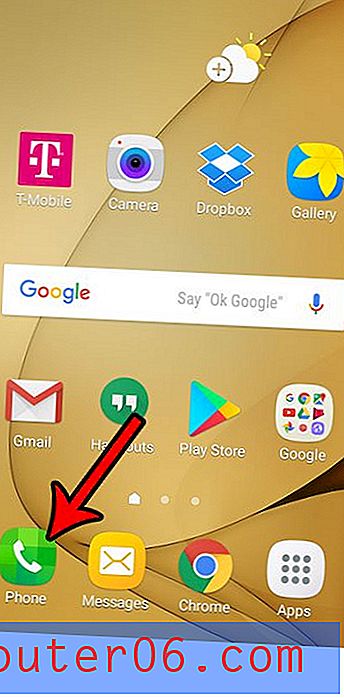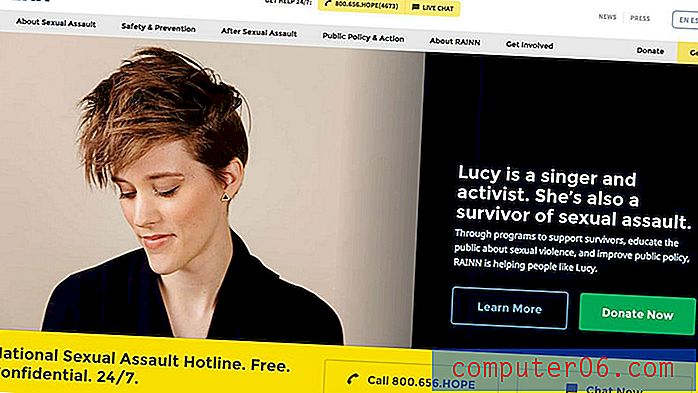След Ефекти срещу Премиера: Каква е разликата?
Видео вероятно е станало важна част от вашия уебсайт дизайн или маркетингова стратегия. От изображения на видео герои до кратки видеоклипове в YouTube, които помагат да се обясни продукт или услуга, видеото е нарастващ аспект на дизайна.
Били ли сте помолени да редактирате, създавате или коригирате видеоклип за клиент още? Вероятно е да се случи.
Тук ще разгледаме два популярни видео инструмента от Adobe, за да ви помогнем да получите курс за крах какъв инструмент е най-добре да използвате за видео проекти - Adobe After Effects или Premiere?
Трябва ли да изберете едно, друго или и двете? И подходящи ли са те за следващия ти проект?
Разгледайте шаблоните на Premiere Pro
Какво е After Effects?
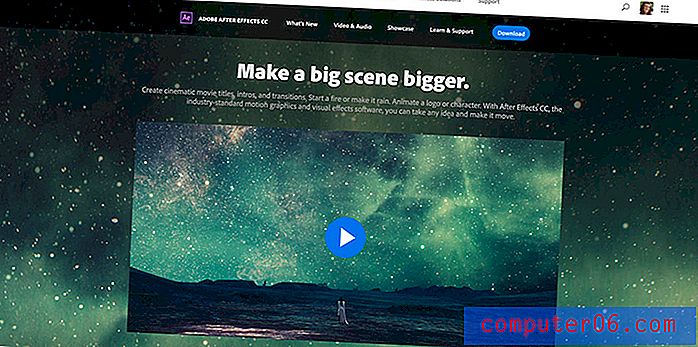
Adobe After Effects е инструмент, който ще ви помогне да подобрите видеото със заглавия, интродукции и преходи. Използва се от хора от различни индустрии за създаване на графики за движение и визуални ефекти за всичко от мрежата до филма и телевизията.
After Effects ви позволява да добавите малък кредит на екрана или в края на видеоклип. Можете да анимирате елементи (от нулата или с помощта на предварително зададени настройки) и дори да създавате някои специални ефекти.
Основната употреба за After Effects е добавянето на елементи към видеоклип, след като е извършена основна редакция. Използвайте го, за да добавите елементи за завършване на клипове, за да получите само вида или лака, който искате, преди да го публикувате.
Няколко функции, поради които After Effects се открояват, включват дълбочинни ефекти, като промяна на дълбочината на полето, 3D мъгла и дори матови ефекти. Можете също да коригирате анимации, като използвате завой, крива и мащаб, за да размиете линията между видеото и реалността.
Ключовото нещо, което трябва да запомните за After Effects е, че то не се ограничава до видео; можете да го използвате с всякакъв вид графики за движение.
За уеб дизайнерите тези функции могат наистина да се откроят. After Effects включва механизъм за изразяване на JavaScript, който ще накара работните процеси да се движат по-бързо и има отзивчив дизайн за време, така че видеоклиповете да могат да бъдат разтегнати или съкратени „като същевременно се запази целостта на ключови кадри, като например встъпителни и външни резултати“.
Какво е премиерата?
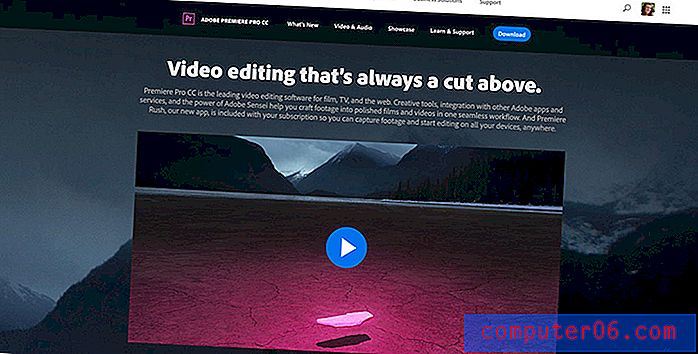
Adobe Premiere Pro е стандартният софтуер за редактиране на сурови видеоклипове. Той е любим сред видеографите и режисьорите и е пълен с инструменти за редактиране. (Обратната страна е, че може да бъде малко смущаваща за новите видео редактори.)
Инструментът работи с всякакъв вид видео, във всякакъв размер от 8K до виртуална реалност, и има поддръжка на естествен файл.
Най-важното за Premiere е да мислите за това като за истински видео редактор. Той ще работи с формати от повечето камери, включително VR. Можете да редактирате няколко видео файлове едновременно и да редактирате и изобразявате сложни проекти.
Големите функции, които правят Premiere любима, включват прецизни цветни инструменти, възможност за подобряване и редактиране на аудио (от премахване на фонов шум до подобряване на определени звуци) и поддръжка за VR. Можете да използвате този инструмент за публикуване на формат Google VR180 направо в YouTube и други видео услуги.
After Effects vs. Premiere: Какво да използвам?
Много от нас - особено онези, които мъчат да редактират видео малко по-дълго - може би са започнали с Premiere и са „заседнали“ там, защото сме научили достатъчно, за да преминем.
Но реалността е, че ако искате най-добрия възможен работен процес, ще използвате и двата инструмента.
Идеалният работен процес може да изглежда така:
- Започнете с Premiere и вземете видеоклиповете си в желания от вас формат с желаното съдържание.
- Използвайте времевата линия в Premiere (тук е по-добре, отколкото в After Effects), за да синхронизирате аудио и видео по желания от вас начин.
- След това преминете към After Effects, за да полирате вашето видео съдържание. Добавете заглавия, форми, 2D или 3D анимации, специални ефекти и други екстри.
Защо да използвате и двете?
Защото това ще ви спести време. Хубавото при използването на други инструменти на Adobe е, че те функционират по начин, който се чувства познат. Използването на правилния инструмент за работата ще бъде далеч по-малко тромав и по-лесен за управление. Това ще ви спести време и усилия в дългосрочен план.
И Adobe е проектирал целия този софтуер да работи заедно. Не е нужно да експортирате от едното, за да отворите в другото. Dynamic Link ви позволява да преминавате едновременно между инструменти.
Долния ред
Не винаги е въпрос на After Effects vs. Premiere, а е да знаете как да използвате всеки инструмент и да ги използвате по най-добрия възможен начин. И всъщност може да използвате и двата инструмента за едни и същи проекти.
Използвайте Premiere като инструмент за първо редактиране. Направете сурово видео и го прекарайте до степен, която да се чувства подходяща за вашите нужди. Редактиране на съдържание, продължителност на възпроизвеждането и аудио. Той е най-подходящ за общо редактиране и по-дълги или по-сложни задачи.
Използвайте After Effects за полиране на редактирано видео. Добавете анимирани ефекти като заглавия и преходи, за да направите видеоклиповете да работят точно както предвиждате онлайн. Той е най-подходящ за по-кратки, по-пълни видео клипове и създаване на повече пръскащи ефекти.
Тъй като и двата инструмента са от една и съща компания, те работят заедно доста безпроблемно. Ако имате пълен абонамент за Creative Cloud, и двамата са включени във вашия софтуерен план. (Но можете също да закупите всяко парче софтуер a la carte.)
заключение
Ако все още не мислите за видео, вероятно трябва да бъдете. Ако очаквате да направите каквото и да било редактиране сами, научаването на тези инструменти може да бъде огромно предимство. Научаването как да ги използваме заедно може да бъде времетраене на работния процес.
Помнете, когато сравнявате инструменти, които невинаги се свеждат до After Effects vs. Premiere; често е After Effects и Premiere. Използвайте тези инструменти заедно, за да използвате максимално ефективно времето си за редактиране на видео.